win10をwin7に再インストールできない理由を説明する詳細な画像とテキスト
win10システムと比較して、win7システムは操作インターフェースがシンプルで、安定性とパフォーマンスが優れているため、一部のネチズンは依然としてwin10をwin7システムにインストールして使用することを選択しています。しかし、一部のネチズンは win7 を win10 にインストールし直すことができず、インストールに失敗します。なぜ win10 を win7 システムにインストールし直すことができないのかわかりません。書き換え: 主な理由は、起動とパーティションの問題によるものです。次のエディタでは、Win7 システムを Win10 に再インストールする方法を紹介します。
この状況の主な原因は BIOS 設定の問題であり、コンピューターのパフォーマンスを向上させるために、win10 システムをインストールするときにシステムが uefi ブートに設定されることがよくあります。 win7 システムをインストールするには、従来の BIOS モードの MBR パーティションが必要です。win7 システムを通常にインストールするには、これを変更し直す必要があります。
1. win10 を win7 システムに再インストールできない問題の解決策は、コンピューターの電源ボタンを押し、すぐに F2 キーを連続してタップします (ほとんどのコンピューターには F2 キーがあり、一部のコンピューターには ESC キーがあり、キーはコンピューターのブランドによって異なります)、BIOS に入ったら、次の手順に従って設定します。BIOS にない場合はスキップしてください。
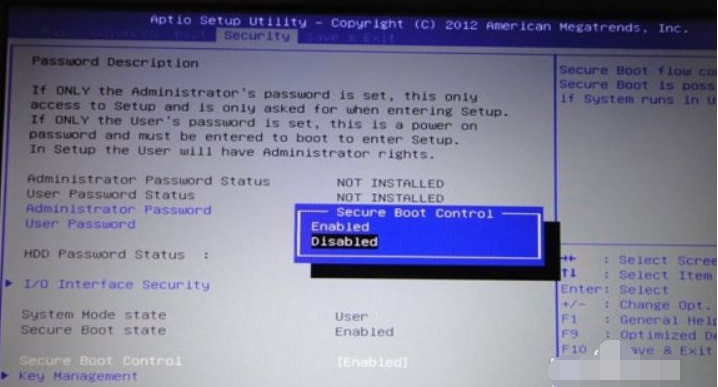
1. Secure Boot を Disabled に変更し、セキュア ブートを無効にします
2. CSM を Enable または Yes に変更し、互換性を示します
3 、ブート モードまたは UEFI モードがレガシーに変更され、従来の起動方法を示します
4。OS Optimized Defaults が無効またはその他の OS に変更され、デフォルトのシステム優先順位設定が無効になります
5一部のモデルは設定が必要です セキュア ブートの変更には BIOS パスワードのみを使用できます Set Supervisor Password を見つけて、パスワード
を設定します 2. 上記の手順を完了した後、PE システムに入る必要がありますパーティション モードを変更し、win7 システムをインストールします。ただし、前提条件として、USB ブート ディスクを作成する必要があります。 USB ブートディスクを作成する具体的な手順については、「Xiaobii USB ブートディスク作成チュートリアル」を参照してください。
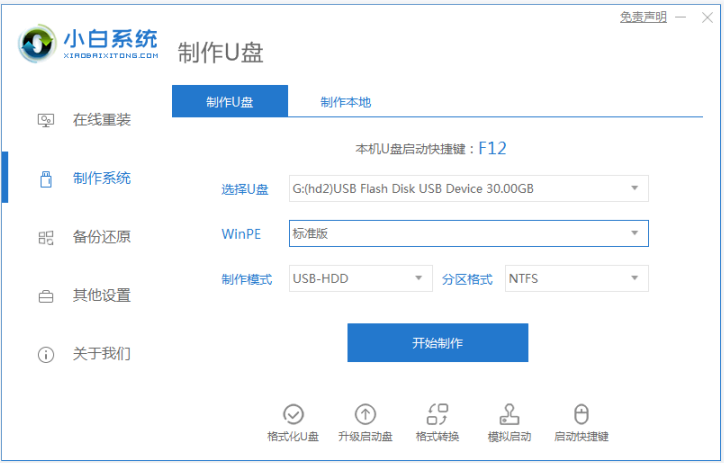
3. 作成後、ブートディスクを挿入して起動し、ブートショートカットキーを押してUSBブートに入り、入るpeシステムを選択してパーティションを開きます。デスクトップ上のツールを使用して、迅速なパーティショニングを実行します。
①パーティション テーブル タイプとして MBR を選択します。
②パーティションの数はハードディスクのサイズに応じて設定されます
③詳細設定、プライマリ パーティションのサイズを変更します。通常は、より多くのパーティションを予約します。 30g のスペース
ソリッド ステート ドライブの場合は、パーティションをこのセクタ数の整数倍に調整するときに 4096 セクタを選択してください。その他の調整は必要ありません。
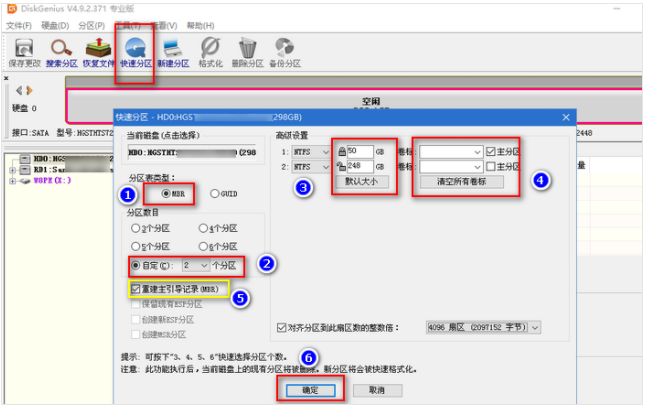
4. ポップアップ プロンプトがデフォルト設定になるので、[OK] をクリックします。最終的にMBRパーティションに調整しました。
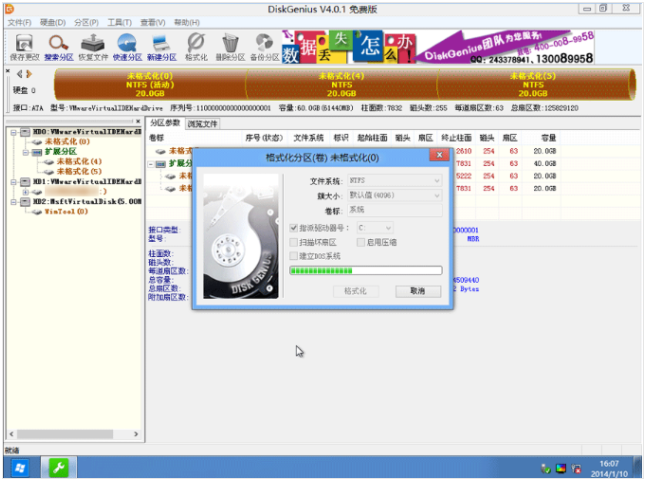
5. パーティションを調整した後、デスクトップで Xiaobai インストール ツールを開くと、win7 システムをインストールできます。
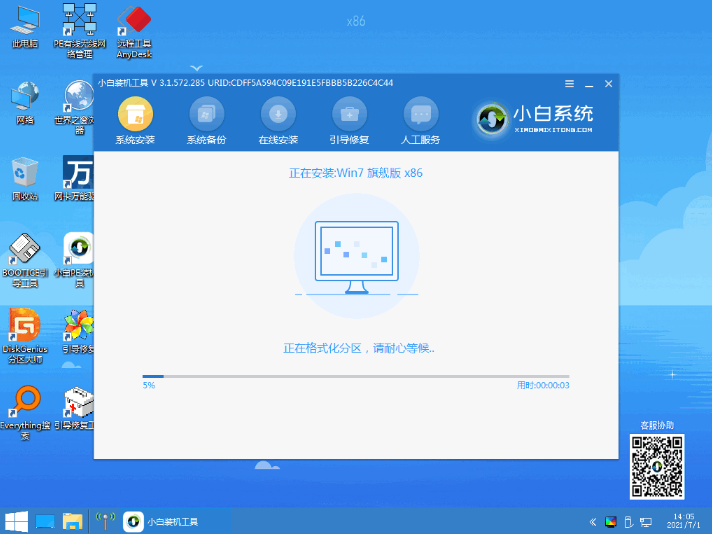
上記は、win10 を win7 システムに再インストールする方法のデモンストレーションです。同様の問題に遭遇したネチズンは、チュートリアルを参照して操作できます。
以上がwin10をwin7に再インストールできない理由を説明する詳細な画像とテキストの詳細内容です。詳細については、PHP 中国語 Web サイトの他の関連記事を参照してください。

ホットAIツール

Undresser.AI Undress
リアルなヌード写真を作成する AI 搭載アプリ

AI Clothes Remover
写真から衣服を削除するオンライン AI ツール。

Undress AI Tool
脱衣画像を無料で

Clothoff.io
AI衣類リムーバー

AI Hentai Generator
AIヘンタイを無料で生成します。

人気の記事

ホットツール

メモ帳++7.3.1
使いやすく無料のコードエディター

SublimeText3 中国語版
中国語版、とても使いやすい

ゼンドスタジオ 13.0.1
強力な PHP 統合開発環境

ドリームウィーバー CS6
ビジュアル Web 開発ツール

SublimeText3 Mac版
神レベルのコード編集ソフト(SublimeText3)

ホットトピック
 7444
7444
 15
15
 1371
1371
 52
52
 76
76
 11
11
 9
9
 6
6
 Win11のシステム管理者権限を取得する手順を詳しく解説
Mar 08, 2024 pm 09:09 PM
Win11のシステム管理者権限を取得する手順を詳しく解説
Mar 08, 2024 pm 09:09 PM
Windows 11は、マイクロソフトが発売した最新のオペレーティングシステムとして、ユーザーに深く愛されています。 Windows 11 を使用する過程で、権限が必要な操作を実行するためにシステム管理者権限を取得する必要がある場合があります。次に、Windows 11でシステム管理者権限を取得する手順を詳しく紹介します。まずは「スタートメニュー」をクリックすると、左下隅にWindowsのアイコンが表示されますので、このアイコンをクリックして「スタートメニュー」を開きます。 2 番目のステップでは、「」を見つけてクリックします。
 win7でパソコンを初期化する方法
Jan 07, 2024 am 11:53 AM
win7でパソコンを初期化する方法
Jan 07, 2024 am 11:53 AM
win7 システムは非常に優れた高性能システムであり、win7 を継続的に使用していると、多くの友人が win7 でコンピュータを初期化する方法を尋ねてきます。今日は、エディターが win7 コンピューターの工場出荷時の設定を復元する方法を紹介します。 win7 でコンピュータを初期化する方法に関する関連情報: 画像とテキストによる詳細な手順 手順: 1. 「スタート メニュー」を開いて入ります。 2. 左側の下部をクリックして設定を入力します。 3. Win10 の更新と回復の設定インターフェイスで、選択します。 4. 以下の「すべてのコンテンツを削除して Windows を再インストールする」をクリックします。 5. 以下の「初期化」設定が表示されるので、クリックします。 6. 「コンピュータには複数のドライブがあります」設定オプションを入力します ここには 2 つのオプションがあり、状況に応じて選択できます。
 win10システムにインストールされている言語パックを削除する方法
Jan 06, 2024 pm 10:37 PM
win10システムにインストールされている言語パックを削除する方法
Jan 06, 2024 pm 10:37 PM
win10 オペレーティング システムを使用する場合、場合によっては、システム内の言語パックを削除する必要がある場合があります。このとき、最初に言語オプションを見つけてから、言語パックの追加を選択し、このプロセス中に、削除する言語パックのチェックを外して削除します。 win10 システムにインストールされている言語パックを削除する方法: 1. win+i を使用して設定を開き、時間と言語のオプションを見つけます。 2. 時間と言語のオプションで「言語」オプションを選択します。 3. 「言語の追加」を選択し、次のステップに進みます 4. 言語を追加する場合は、言語パックのチェックを外します 追加が完了すると、言語パックと音声パックを別々にダウンロードできます。
 Win11システムでファイルのサフィックスを表示するにはどうすればよいですか?詳細な解釈
Mar 09, 2024 am 08:24 AM
Win11システムでファイルのサフィックスを表示するにはどうすればよいですか?詳細な解釈
Mar 09, 2024 am 08:24 AM
Win11システムでファイルのサフィックスを表示するにはどうすればよいですか?詳細説明: Windows 11 オペレーティング システムでは、ファイル拡張子はファイル名の後のドットとその後の文字を指し、ファイルの種類を示すために使用されます。デフォルトでは、Windows 11 システムはファイルのサフィックスを非表示にするため、ファイル エクスプローラーではファイル名のみが表示され、ファイルの種類を直感的に理解することはできません。ただし、一部のユーザーにとっては、ファイルの種類をより適切に識別し、関連する操作を実行するのに役立つため、ファイル接尾辞の表示が必要です。
 Win10システムでデュアルシステム切り替えを実装する方法
Jan 03, 2024 pm 05:41 PM
Win10システムでデュアルシステム切り替えを実装する方法
Jan 03, 2024 pm 05:41 PM
Win システムに初めて触れたとき、多くの友人は慣れていないかもしれません。コンピューターにはデュアル システムがあります。現時点では、実際に 2 つのシステムを切り替えることができます。切り替えの詳細な手順を見てみましょう。 2 つのシステム間で。 win10システムで2つのシステムを切り替える方法 1. ショートカットキーの切り替え 1. 「win」+「R」キーを押してファイル名を指定して実行を開きます 2. 実行ボックスに「msconfig」と入力し、「OK」をクリックします 3. 開いた「」で「システム構成」インターフェイスで、必要なシステムを選択し、「デフォルトとして設定」をクリックします。完了後、「再起動」で切り替えを完了できます。方法 2. 起動時に切り替えを選択します。 1. デュアル システムの場合、選択操作インターフェイス起動時に表示されます。キーボードの「上下キー」を使用してシステムを選択できます。
 win7 Ultimate から win10 にアップグレードする
Jan 04, 2024 pm 08:47 PM
win7 Ultimate から win10 にアップグレードする
Jan 04, 2024 pm 08:47 PM
2020 年 1 月 14 日より、Microsoft は win7 システムのサポートを正式に停止し、今後 win7 システムのセキュリティ修正と更新を実行しないことを発表しました。 win7 システムを使い続けると、ウイルスやマルウェアによる攻撃のリスクが大幅に増加します。では、個々のユーザーにどのような影響がありますか? 編集者は win10 システムにアップデートすることを推奨しています。今日、編集者は無料のアップグレード チュートリアルを提供しました。それについて話しましょう。詳しく見てみましょう。 win7 Ultimate を win10 にアップグレードする手順: 1. まず、Windows 7 Ultimate システム コンピューターを開き、[スタート] メニューで [コントロール パネル] を選択し、[開く] をクリックします。 2. 次に、[コントロール パネル] ページで、[システムとセキュリティ] 項目を見つけて選択し、クリックして開きます。 3. 次に、
 Windows 7 システムをコンピュータに Android スマートフォンにインストールする方法
Jan 05, 2024 pm 06:41 PM
Windows 7 システムをコンピュータに Android スマートフォンにインストールする方法
Jan 05, 2024 pm 06:41 PM
win7 オペレーティング システムを使用すると、システムの再インストールが必要になる状況が必然的に発生します。 Android スマートフォンの win7 システムをコンピュータにインストールする方法について、編集者は、まず関連するエミュレータ ソフトウェアをスマートフォンにインストールし、次に必要なオペレーティング システムをスマートフォンにダウンロードして接続する必要があると考えています。コンピュータにインストールして操作します。詳細な手順について、エディターがどのように実行したかを見てみましょう~ コンピューター上の Android 携帯電話に win7 システムをインストールする方法 1. まず DriverDroid をダウンロードしてインストールし、実行後にセットアップ ウィザードに従ってセットアップします。 2. 次に、Android スマートフォンは ROOT を取得しているため、セットアップ中にコンピュータに接続する必要があることに注意してください。 3. 電話機によって自動的にダウンロードされた BIOS ファイルをイメージ ルート ディレクトリ (電話機メモリ/D) に移動します。
 Windows 11では、スタートメニューの推奨項目を非表示にするオプションが提供されます
Jan 02, 2024 pm 12:43 PM
Windows 11では、スタートメニューの推奨項目を非表示にするオプションが提供されます
Jan 02, 2024 pm 12:43 PM
Win11 システムを使用している場合、スタート メニューの下部に推奨項目があり、その推奨項目は基本的に使用する必要のないものばかりで、非常に面倒であることに多くの友人が気づきます。最近マイクロソフトは、この機能は将来的に非表示になると発表しましたが、具体的な状況を見てみましょう。 win11のスタートメニューでおすすめ項目を非表示にできるようになります 1. スタートメニューをクリックすると、スタートメニューの下のスペースの30%以上がこの「おすすめ項目」で占められていることがわかります。 2. win11 のフィードバック センターには、推奨アイテムを非表示にする提案が 8462 件あり、多くのユーザーがこの機能を要求していることがわかります。 3. 海外メディアの報道によると、マイクロソフトは隠れた推奨プロジェクトの公開を検討中



